


在使用Win11时,屏幕保护程序可以帮助我们防止显示器的长时间运行造成的伤害,并保护我们的隐私。然而,在Win11系统中,屏幕保护程序的设置相比之前版本有了新的变化,许多用户可能会感到困惑。那么,在Win11系统中,屏幕保护程序的设置在哪里呢?本文将为您详细介绍Win11系统中如何设置屏幕保护程序。
具体方法如下:
1、在桌面上右键点击空白处,选择个性化。
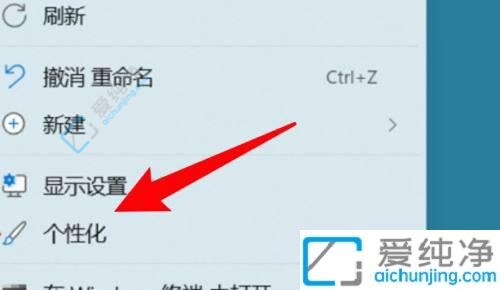
2、在个性化里面选取锁屏界面。
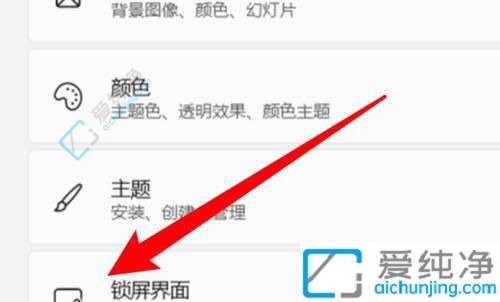
3、接着点击屏幕保护程序。
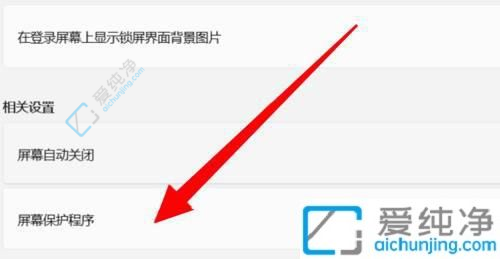
4、弹出的窗口中进行屏保设置,在里面就可以设置屏幕保护程序。
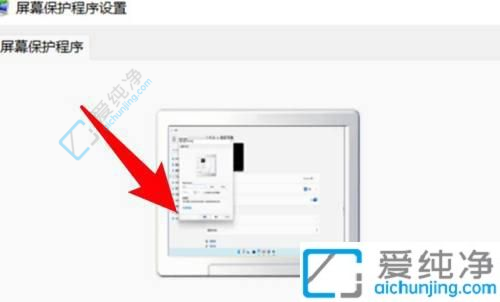
总之,在Windows 11系统中,您可以轻松地自定义和管理屏幕保护程序的设置。通过本文介绍的方法,您可以选择喜欢的屏幕保护程序,设置保护时间和其他选项,以满足您的个性化需求。
| 留言与评论(共有 条评论) |